Tous vous
devez savoir à propos de votre DeskNoteT

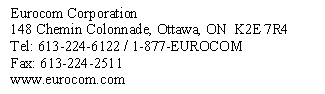
Blocs-Notes Portatifs
Table de matières
Un Avis 3
Les Marques de fabrique 3
La Garantie de la Corporation Eurocom 4
Dessein de votre DeskNoteT 5
Les Configurations de la clef FN 7
Les Ports séries et les ports de l'infrarouge 7
La Souris et le clavier 7
Des Avertissements 8
Comment accroître la vie de votre DeskNoteT 8
Soin et entretien de votre DeskNoteT 9
L'Entretien des piles 10
Comment nettoyer votre DeskNoteT 12
Comment nettoyer votre lecteur de disquette de 3.5 pouces et optique 12
L'Entretien de votre disque dur 13
Comment voyager avec votre DeskNoteT 14
Les Procédures pour l'expédition 15
Les Accessoires 16
L'Amélioration de la technologie de votre DeskNoteT 18
Pour plus ample information sur le support technique qu'offre Eurocom 19
Un Message aux propriétaires des blocs-notes portatives d'EUROCOM
Merci d'avoir choisir un DeskNoteT d'EUROCOM. Chez Eurocom, nous conceptualisons et nous fabriquons nos portables avec la satisfaction garantie en tête.
Si vous avez des questions ou des soucis à propos de votre portable, ou si vous avez besoin du support technique, s'il vous plaît, téléphonez-nous au (613) 224-6122 ou sans frais au 1-877-EUROCOM.
Il est notre objectif que vous soyez complètement satisfait avec votre DeskNoteT. Pour assurer votre satisfaction, s'il vous plaît prenez quelques minutes pour lire ce manuel.
Toute l'information qui est contenue dans ce manuel est sujet de changer à n'importe quel temps sans avertissements.
Tous les marques et les noms des produits sont des marques de fabrique et/ou des marques de fabrique enregistrés de leurs compagnies respectives.
La Garantie de la Corporation Eurocom
Les DeskNotesT d'EUROCOM viennent avec une garantie de retour au dépôt d'un an. Une garantie supplémentaire de deux ans est disponible au temps de l'achat. S'il vous plaît consulter votre marchand des produits d'EUROCOM pour les prix des garanties étendues.
Sous l'usage et le service normal, Eurocom garantit que ses produits matériels sont libres de matières et de l'ouvrage défectueux pour un période de 12 mois de la date de l'achat.
Dès un avis par écrit, fourni à l'Eurocom, au sujet de n'importe quel défaut dans le matériel, Eurocom, à son option, remplacera ou réparera la partie du système qu'il détermine contient la matière ou l'ouvrage défectueux.
La Garantie étendue limitée
Une garantie étendue peut être achetée pour 12 mois additionnels à un coût de 85$ CDN ou pour 24 mois additionnels pour 150$ CDN. Un certificat pour la garantie étendue doit être émit par Eurocom pour que la garantie soit valable.
Les Exclusions
La garantie sur votre DeskNoteT ne s'applique pas aux défauts ou aux dommages qui résultent d'un accident, l'abus, les actes de troisième personne, les fluctuations de l'alimentation, les conditions environnantes, ou d'autres circonstances indépendantes de notre volonté, incluant les modifications à l'equipment à la demande du client.
Eurocom n'est pas responsable pour les dommages fortuits exemplaires ou par conséquents, incluant, mais pas limité à la perte ou le tort aux affaires, profits, ou à la bonne volonté.
Des Pixels Manquants
Eurocom remplacera:
Un écran ACL de 800 x 600, sous garantie, pour 10 ou plus pixels "manquants" ou "brûlés."
Un écran ACL de 1024 x 768 ou plus, sous garantie, pour 15 ou plus pixels "manquants" ou "brûlés."
*Ceci est un dessein rudimentaire d'un DeskNoteT d'EUROCOM. Votre portable peut varier.
Lecteur
optique Prise
infrarouge Ligne
d'entrée audio Ligne
d'entrée de microphone Ligne
de sortie haut-parleurs Ligne
de téléphone (facultative) Vue
du côté gauche: Créneau Microsaver Ventilateur Fentes
PCMCIA Lecteur de disquettes de 3.5" ou lecteur de carte
mémoire 6 en 1

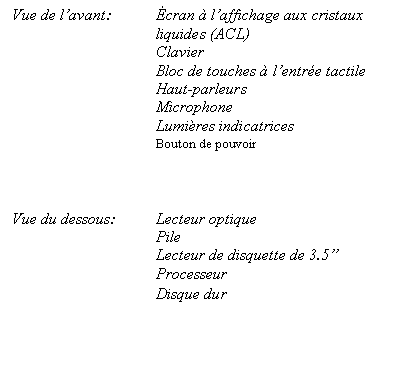

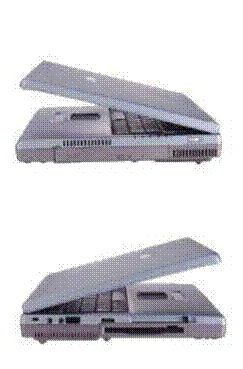
Vue du côté droite: Pile
Vue
de l'arrière: Prise PS/2 Prises
USB Prise
d'expansion Prise
série Prise de
moniteur externe Prise de
sortie S-vidéo Prise
parallèle Fente
d'entrée CA


Les Configurations de la clé FN
Une fois que votre DeskNoteT à initialisé son système d'exploitation, vous pouvez ajuster certaines caractéristiques de votre portable en appuyant et en maintenant la clé FN (située au coin le plus bas et le plus gauche de votre clavier) et en appuyant certains clés de fonction.
Clef Action
FN Maintenir
cette clé en con
FN-ESC Place le système dans un état suspendu pour la gestion d'alimentation
FN-F2 Bascule la sortie du vidéo (si disponible)
FN-F3 Étend l'écran ACL
FN-F6 Bascule ACL/ACL + TRC/TRC
FN-F9 Diminue la luminosité du ACL
FN-F10 Augmente la luminosité du ACL
FN-F11 Diminue le volume
FN-F12 Augmente le volume
FN-Z Bascule muet allumé / éteint
Les Ports séries et les ports de l'infrarouge
Tous les DeskNotesT d'EUROCOM sont expédiés avec le Port Série 2 (port de l'infrarouge) désactivé pour permettre l'utilisation de la demande d'interruption 3 (IRQ 3) pour d'autres appareils (p. ex. un modem). Si vous avez besoin d'activer votre port de l'infrarouge, s'il vous plaît contactez notre support technique pour les instructions.
La Souris et le clavier
Une souris et un clavier externe peuvent être attachés au portable par le port PS/2 situé à l'arrière du l'unité. Vous n'avez pas besoin de configurer votre portable quand vous attachez un périphérique PS/2 externe comme une souris ou un clavier.
Le Support pour l'IntelliMouse
Les DeskNotesT d'EUROCOM peuvent soutenir cet appareil dans le BIOS. Pour actionner l'IntelliMouse, entrer le SCU <Ctrl-Alt-S> pendant la séquence de l'initialisation. Appuyer <Alt-C> et placer un cochet à côté du Support de l'IntelliMouse de Microsoft. Appuyer <Alt-X> pour le menu de sortie; choisir Sauvegarde et Sortir.
N'insérez jamais une disquette de 3.5" dans un lecteur ZIP.
Gardez des liquides loin du portable (même le café du matin!).
N'essayez pas de faire des réparations à l'intérieur de votre portable vous-même. S'il vous plaît contactez le département de service à Eurocom pour l'assistance.
Gardez toujours les disques pilotes d'EUROCOM et le disque pour installer le système d'exploitation avec votre portable.
Ne tapez pas ni appuyez pas sur l'écran ACL.
Ne jetez pas la boîte ni les reçus originals.
N'utilisez pas des adapteurs pour l'automobile ou d'autres appareils qui ne sont pas approuvés par Eurocom.
N'insérez jamais vos doigts ou des objects étrangers dans votre portable.
N'échappez pas ni abusez pas votre portable.
Si, à n'importe quel temps votre portable devient anormalement chaud, émet la fumée, ou produit des bruits étranges, éteignez l'unité, débranchez l'adapteur du courant alternatif, et contactez immédiatement le support technique d'Eurocom.
Comment accroître la vie de votre DeskNoteT
Si votre portable est laissé dans les températures froides pour des périodes de temps prolongées, permettez-le de se "réchauffer" à la température de la pièce avant de l'utiliser.
Utilisez toujours votre portable sur une surface nette, plate, et libre de l'encombrement pour bien ventiler l'ordinateur.
N'échappez pas ni lancez pas votre portable.
N'utilisez JAMAIS votre portable dans sa mallette de transport.
Ne laissez pas votre portable dans le soleil pour des périodes de temps prolongées.
Expédiez toujours votre portable dans la boîte et la matière d'expédition originale.
Transportez toujours votre portable dans sa mallette de transport.
Ne placez pas des objets lourds sur votre portable.
Si votre portable est exposé aux vapeurs ou à la poussière, nettoyez la surface et les ports de votre portable avec l'air comprimé.
Gardez votre portable loin des sources magnétiques comme les télévisions et des gros aimants.
Soin et entretien de votre DeskNoteT
Comme une automobile, des inspections et des tune-ups réguliers sont recommandés pour améliorer l'usage et le plaisir de votre DeskNoteT d'EUROCOM. Un tune-up régulier améliorera la performance de votre DeskNoteT et étendra sa vie. Il est recommandé de faire un tune-up à chaque six mois ou plus ou moins fréquemment dépendant de l'usage.
L'Article de l'entretien |
Nombre de mois dès la date de l'achat |
|||||
|
Nettoyer l'intérieur de l'unité et le ventilateur | ||||||
|
Vérifier pour les virus | ||||||
|
Augmenter le BIOS | ||||||
|
Exécuter Scandisk | ||||||
|
Exécuter Defrag | ||||||
|
Exécuter Disk Clean Up* | ||||||
|
Test de diagnostic du système et de stress |
| |||||
|
Tune Up de 7 points de Windows 98 | ||||||
|
Diagnostic sur la pile | ||||||
|
Nettoyer l'extérieur de l'unité | ||||||
|
Nettoyer, aligner, balancer, et lubrifier | ||||||
|
Revue des augmentations | ||||||
|
Certification du revendeur: | ||||||
Les augmentations de BIOS peuvent être faits plus fréquemment si un nouveau BIOS ou un BIOS mis à date est disponible au moment du service.
Le propriétaire doit donner sa permission avant que le technicien puisse exécuter "Disk Cleanup." Le client doit indiquer si la boîte de recyclage peut être vidée.
Les Diagnostics de BCM est un logiciel réalisé par des sociétés indépendantes d'Eurocom.
Les diagnostics sur la pile ne peuvent pas être faits sur tous les systèmes.
Le revue des augmentations est fait pour améliorer l'usage et le plaisir de votre DeskNoteT en améliorant sa performance pour étendre sa vie.
Lithium-Ion
Les piles intelligentes lithium-ion ne requiert pas de l'entretien. Si, pour n'importe quelle raison, votre pile ne charge pas au-delà de 85% (comme mesuré par l'indicateur d'alimentation de Windows) s'il vous plaît vider la pile complètement et recharge-la. Ça se peut que vous devez régénérer l'état d'alimentation par débrancher et ensuite brancher l'adapteur du courant alternatif du DeskNoteT jusqu'à ce que le niveau d'alimentation atteint 90%. C'est normal si votre pile n'atteint jamais 100%.
Comment vider votre pile lithium-ion
Une pile lithium-ion est parfois considérée comme "une pile sans-entretien." En réalité, ce type de pile requiert très peut de l'entretien, mais c'est important de l'entretenir. La pile contient un circuit logique qui laisse Windows savoir l'état d'alimentation de la pile. Parfois, le circuit logique devient confus et il requiert d'être remis à l'état initial. La seule façon de faire ceci est de vider la pile complètement et ensuite charger la pile. Une pile intelligente NiMh contient aussi un circuit logique et sa performance peut être amélioré avec le processus ci-dessous:
Le processus pour vider une pile lithium-ion est comme suite:
Pendant la séquence d'initialisation, taper CTRL-ALT-S quand vous êtes indiqués, pour entrer le "System Configuration Utility" (SCU).
Fermez le "Power Management" en tapant ALT, ensuite le menu d'alimentation, taper ENTRÉE pour désélectionner la fonction "Power Saving." Ensuite choissiez "sortez et sauvegardez"et sortez. Tapez ENTRÉE quand le menu utilitaire vous demande si vous voulez "save current setup parameters to CMOS RAM." Le système réinitialisera il-même.
(NOTEZ: Il n'est pas recommandé de modifier les paramètres dans le SCU car des changements peuvent causer le DeskNoteT de mal fonctionner.)
Pendant la réinitialisation, quand l'écran démontre "<CTRL-ALT-S> to enter System Configuration Utility," tapez F8 pour afficher le menu de démarrage de Windows et les différents choix d'initialisation. Sélectionnez "5.Command Prompt Only." Ceci initialisera le DeskNoteT en mode SED.
Laissez le DeskNoteT allumé et dans le mode SED jusqu'à ce que la pile est complètement vide.
Réinitialisez votre DeskNoteT en utilisant seulement l'alimentation de la pile. Répétez étapes 3 et 4 pour vous assurez que la pile est complètement vide.
Branchez votre unité et chargez complètement la pile (ceci prendra 5 heures avec le DeskNote éteint). Chargez la pile à sa capacité maximale - jusqu'à ce que la lumière indicatrice, située en haut du clavier, soit verte.
Mettez "Power Management" en fonction. Pendant la réinitialisation, tapez CTRL-ALT-S quand vous êtes indiqués pour entrer le SCU. Tapez ALT-W et ensuite ENTRÉE pour cochez la fonction "Power Saving." Sauvegardez et sortez. Le système réinitialisera il-même.
Débranchez l'adapteur du courant alternatif et rebranchez-le pour vous assurez que la pile est à sa capacité maximale (la lumière indicatrice de la pile est verte et le "Power Management" de Windows démontre au moins 95%).
Consultez votre guide d'utilisateur de Windows et l'Aide de Windows pour plus de renseignements sur les paramètres "Advance Power Management" qui sont recommandées pour vos caractéristiques d'usage.
Comment nettoyer votre DeskNoteT
Désallumez et débranchez toujours votre portable avant de le nettoyer.
Ne vaporisez pas la solution nettoyante directement sur votre portatif. Si vous utilisez une solution nettoyante, vaporisez-la sur un chiffon avant de nettoyer votre portable.
L'ÉCRAN ACL - Nettoyez l'écran ACL avec un chiffon humecté. Si nécessaire, utilisez une solution faite de l'eau et de savon. N'utilisez pas la pression excessive. N'ouvrez pas le tableau d'affichage plus que 120 degrés de la position fermée puisque ceci peut endommager le couvercle du ACL et les charnières.
LE CLAVIER - De temps en temps, utilisez de l'air comprimé pour enlever la poussière et le débris qui peuvent s'accumuler entres les clefs.
LE BLOC DE TOUCHES À L'ENTRÉE TACTILE / LES PLASTIQUES - Utilisez un chiffon humecté ou, si nécessaire, vous pouvez utiliser une solution faite de l'eau et de savon pour nettoyer le bloc de touches à l'entrée tactile. Une fois net, essuyez la surface avec un chiffon sec pour prévenir la humidité d'entrer dans les composants électroniques à l'intérieur du portable.
Comment nettoyer votre lecteur de disquette de 3.5" et de lecteur optique
Pourquoi nettoyer votre lecteur de disquette de 3.5"?
Avec le temps, les têtes sur qui lisent et écrivent l'information sur la disquette peuvent devenir sales. Ceci peut causer des erreurs, les disquettes peuvent fonctionner lentement, et c'est possible que les disquettes peuvent être ruinées. Si vous nettoyez votre lecteur de disquette, vous pouvez éviter ces problèmes et prolongez la vie de votre lecteur. Dépendant de l'usage, il est recommandé que votre lecteur de disquette soit nettoyé une fois par année. Vous pouvez nettoyer votre lecteur de disquette avec un kit de nettoyage pour le lecteur de disquette. Ce kit est disponible où les ordinateurs ou les approvisionnements d'affaires sont vendus.
Pourquoi nettoyer votre lecteur de optique?
Comme votre lecteur de disquette, la lentille de votre lecteur de optique peut devenir sale. La condition de votre lentille a beaucoup à faire avec comment propre vous gardez vos CDs. Une lentille qui est sale peut causer des erreurs dans le lecteur de l'information et ça peut aussi causer votre CD de sauter. Il est recommandé que votre lecteur de optique soit nettoyé avec un kit de nettoyage pour le lecteur de optique. Ce kit est disponible où les ordinateurs ou les approvisionnements d'affaires sont vendus. Essuyer vos CDs avec une étoffe nette et douce pour enlever les empreintes digitales et la saleté.
L'Entretien de votre disque dur
Pour entretenir la performance maximale de votre disque dur, il est recommandé que vous vérifiez votre disque dur pour des erreurs et que vous exécutez périodiquement le défragmenteur du disque procurer avec Windows.
Quand votre ordinateur sauvegarde des fichiers à votre disque dur, il essai de sauvegarder tout le fichier dans un endroit, mais parfois ceci n'est pas possible. Quand des sections d'un fichier sont sauvegardées dans des différents endroits, le fichier et dit d'être fragmenté. Quand un fichier est fragmenté, votre ordinateur prend plus de temps que d'habitude pour l'accéder. Quand plusieurs fichiers sont fragmentés, votre DeskNoteT peut se ralentir remarquablement.
Pour déclancher votre Défragmenteur du disque, cliquez sur Démarrer, pointez à Programmes, pointez à Accessoires, par la suite pointez à Outils système, et cliquez sur Défragmenteur du disque.
Des erreurs peuvent se présenter dans les systèmes de fichier et de répertoire. Si les erreurs ne sont pas trouvées et corrigées, elles peuvent accumuler et rendre votre système inutilisable. C'est pour cette raison que c'est important de déclancher votre ScanDisk pour trouver et réparer ces erreurs.
Pour déclancher votre ScanDisk, cliquez sur Démarrer, pointez à Programmes, pointez à Accessoires, par la suite pointez à Outils système, et cliquez sur ScanDisk.
Pour déclancher votre Sauvegarde, cliquez sur Démarrer, pointez à Programmes, pointez à Accessoires, par la suite pointez à Outils système, et cliquez sur Sauvegarde.
Si vous ne voyez pas Sauvegarde sur le menu d'Accessoires Outils système, le sauvegarde n'est pas installé. Consultez l'Aide (cliquez sur Démarrer et ensuite Aide) pour l'information sur l'Ajout/Suppression de programmes.
Comment voyager avec votre DeskNoteT
Gardez toujours les disques pilotes d'EUROCOM et le disque pour installer le système d'exploitation avec votre portable quand vous voyagez. Vous aurez besoin de ces disques si vous avez des problèmes avec votre système d'exploitation et/ou si vous avez besoin d'installer des nouveaux pilotes.
N'enregistrez pas votre portable commes bagages quand vous voyagez. Apportez-le toujours avec vous.
Achetez une serrure pour votre portable. Tous les modèles courants ont un créneau Microsaver pour les serrures/câbles de sécurité de Kensington. Verrouillez toujours votre portable quand vous le laissez sans surveillance.
Votre portable ne serait pas endommagé par les machines de rayon X à l'aéroport. Cependant, nous recommandons que vous ne passiez pas votre portable à travers la machine de rayon X dû au risque du vol et du dommage. Faites inspecter votre portable par un représentant de l'aéroport.
Avant de voyager, faites des copies de sauvegarde de toutes vos données essentielles. Ceci peut prévenir la perte de vos données dû au vol, à la perte, ou au dommage.
Quand vous voyagez, vous devriez apporter avec vous les suivants:
Tous les accessoires que vous aurez besoin, par exemple, votre adapteur du courant alternatif.
Les convertisseurs internationaux pour votre adapteur du courant alternatif ou votre câble modem.
Toutes les cartes PCMCIA (n'oubliez pas votre cordon téléphonique pour votre modem).
Des piles de réserve (si vous en avez).
Votre disquette d'initialisation (une était inclus avec votre portable).
Le disque pour installer votre système d'exploitation.
Les disques pilotes d'EUROCOM.
Les Procédures pour l'expédition
Comment emballer votre DeskNoteT
Si possible, utilisez la boîte et la matière d'expédition originals qui sont venus avec votre portable. Si ceci n'est pas possible, utilisez une boîte en carton épais. Faites certains d'utiliser au moins 4 à 5 pouces de la matière d'emballage sur chaque côté du portable.
N'utilisez pas des boulettes de styrofoam au moins que le portable est complètement scellé dans un sac sauf des émissions électro-statiques. Ne comptez pas sur les boulettes de styrofoam comme la seule matière d'emballage car le portable bougera durant l'expédition.
Si des précautions déplacées sont utilisées, vous risquez l'invalidation de votre garantie. Si vous êtes incertains, contactez Eurocom pour plus d'instructions.
Des choses importantes à souvenir:
Quand vous expédiez votre portable, enlevez la pile. Si le portable s'allume pendant l'expédition, les dommages de la chaleur peuvent se produire.
Fournir une description détaillée du problème. Soyez le plus détaillé que possible. Le personnel du support technique n'est pas les personnes qui répareront votre portable, donc, le technicien ne sera pas nécessairement au courant de votre problème. Si vous ne fournissez pas assez d'information un délai du service de votre bloc-notes peut se résulter.
Incluez tous les adapteurs du courant alternatif, les piles, et les cartes PCMCIA qui peuvent être la cause du problème. Si vous êtes incertains sur quoi vous devrez envoyer, contactez le support technique d'Eurocom pour les conseils.
Avant d'expédier votre portable, faites des copies de sauvegarde de toutes vos données essentielles. Nous ne sommes pas responsable pour la perte des données.
Incluez une copie de votre facture originale.
Incluez le numéro d'autorisation de retour au fabricant que vous avez été donné. Si vous n'avez pas reçus un numéro, contactez le support technique d'Eurocom.
Envoyez votre DeskNoteT affranchi et assuré à l'attention du département de service:
Ottawa:
Eurocom Corporation
148 Chemin Colonnade, Unité 3
K2E 7R4
Les Accessoires
La conception flexible des DeskNotesT d'EUROCOM permet l'addition de divers accessoires et des améliorations au modèle de base. S'il vous plaît consulter notre site web ou notre support technique pour les accessoires qui sont disponibles pour votre propre modèle.

Adapteurs du courant alternatif supplémentaires
Des adapteurs du courant alternatif supplémentaires sont disponibles pour votre portable. Ils sont nécessaires pour les gens qui sont sur la brèche. C'est idéal d'avoir deux adapteurs du courant alternatif - un à la maison et un au bureau.
Adapteur pour l'automobile
L'adapteur pour l'automobile fournit du pouvoir à votre portable par l'allume-cigare.
Piles Li-Ion supplémentaires
Doublez la vie de votre pile! La plupart des DeskNotesT d'EUROCOM soutient une deuxième pile via la baie du disque souple.
Réplicateur de prises
Le réplicateur de prises reproduit tous les ports à l'arrière de votre portable. Gardez toutes vos unités périphériques, une souris, ou un clavier branchées à votre réplicateur de prises pour que vous pouvez brancher ou débrancher votre portable rapidement et facilement sans le trouble de détacher et rattacher toutes vos unités périphériques à chaque fois. Besoin un adapteur du courant alternatif pour l'alimentation.

Cartes PCMCIA
Les cartes PCMCIA sont le standard pour les cartes et les unités périphériques additionnelles. Eurocom porte une gamme complète des modems, des adapteurs de réseau, et des adapteurs de port SCSI pour connecter les unités périphériques comme un scanneur ou un SCSI lecteur ZIP.
Tasseau pour le disque dur secondaire
Un tasseau pour le disque dur secondaire est utilisé pour ajouter un lecteur LS-120, un lecteur Zip, ou un disque dur supplémentaire via la baie du lecteur de disquettes de 3.5".
Lecteur LS-120
Un lecteur LS-120 peut soutenir une disquette de 3.5" et un super-disque de 120 Mo.
Lecteur Zip
Un lecteur Zip et un appareil de mémorisation qui peut mémoriser jusqu'à 100 Mo. Un lecteur Zip est excellent pour transférer l'information entre ordinateurs.
Lecteur Optique
Un lecteur DVD-ROM 4x permet votre DeskNoteT de fonctionner comme un cinéma. Il soutient aussi des CDs. Un lecteur combiné permet de fonctionner comme cinéma et graveur.
Lecteur de carte mémoire
Le lecteur de carte mémoire supporte les
Compact Flash Card, IBM MicroDrive, Smart Media Card, Multi Media Card, Secure
Digital Card et Memory Stick.
L'Amélioration de la technologie de votre DeskNoteT
Pour que vous pouvez être au courant avec la technologie, tous les modèles de DeskNotesT d'EUROCOM peuvent être améliorés.
La technologie qui peut être améliorée est le disque dur, l'unité centrale, et la mémoire vive.
Pour plus ample information sur le support technique qu'offre Eurocom
Site Web:
Téléphone:
Ottawa: (613) 224-6122
Sans frais: 1-877- EUROCOM
Courier électronique:
Télécopieur:
Ottawa: (613) 224-6963
Adresse:
La Corporation Eurocom
148 Chemin Colonnade, Unité 3
Ottawa (Ontario) Canada
K2E 7R4
*S'il vous plaît fournir le numéro de série de votre DeskNoteT avec toute correspondance pour accélérer le support et le service.
|